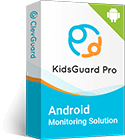當我們訪問一個網頁時,我們可能在那裡發現有趣的內容。有時我們會忘記把它收藏起來,以便將來使用。如果該網頁是在一段時間前瀏覽的,那麼任何人都很難再記住它。幸運的是,每個網路瀏覽器都會保存所有的瀏覽歷史,你可以用它來查看Google搜尋歷史。
如果你不知道如何查看Google歷史記錄,那麼你就來對地方了。在這篇文章的幫助下,你將了解關於從網路瀏覽器、iPhone或Android設備上查看Google搜尋歷史的一切。
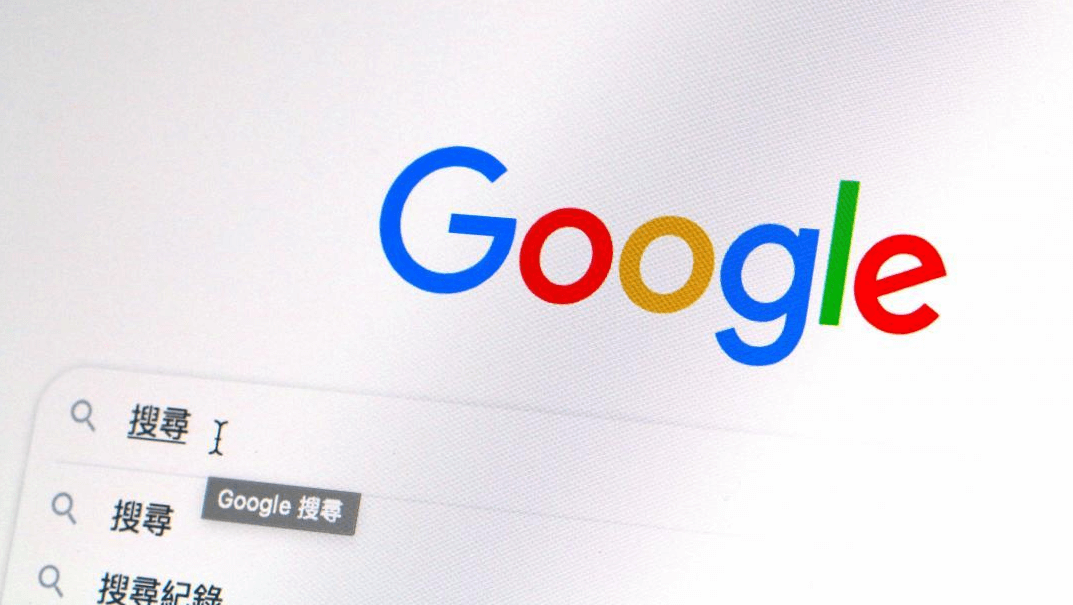
第1部分:如何在不訪問手機的情況下查看別人在Google上的歷史紀錄
適用人羣:想偷偷查看某人的歷史記錄的用戶。
支持: Android & iPhone。
如果你想要查看他人的Google搜尋歷史,特別是你孩子的手機,那麼你可以使用KidsGuard Pro - 家長控制軟件。這個神奇的工具可以隨時輕鬆地給你提供你孩子手機的所有信息。它不僅可以幫助你查看Google的搜尋歷史,還可以追蹤目標設備的位置,了解你孩子的行為,幫助你更好地進行育兒,監控目標設備的活動,等等。
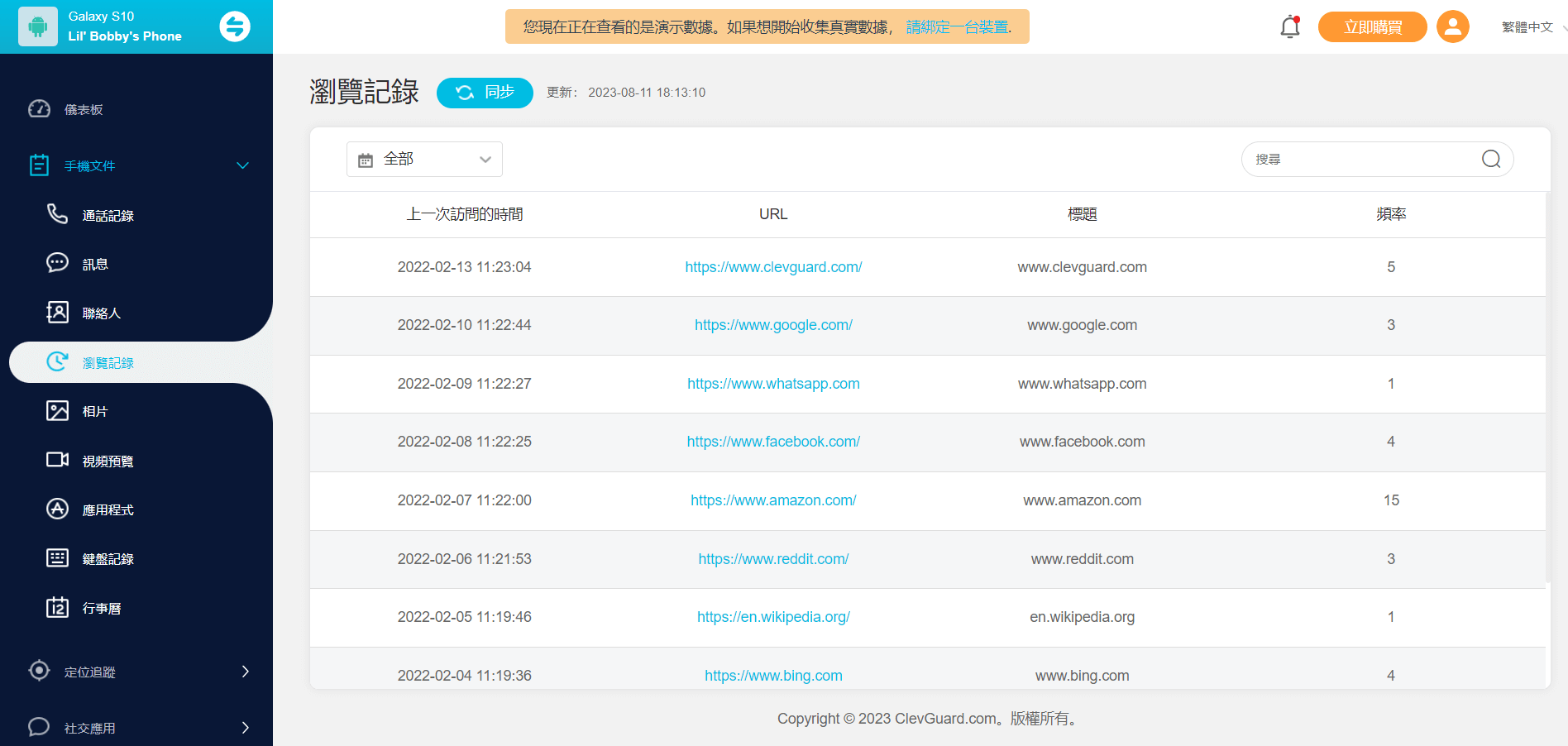
為什麼我們需要專業的應用程式來查看他人的Google歷史?
Google瀏覽器有一個無痕瀏覽模式的功能,使用無痕瀏覽模式意味著你做的搜索或訪問的網站不會被保存到你的設備或瀏覽歷史。所以在這種情況下,我們無法查看其他人手機上的Google搜尋歷史,更不用說不接觸設備了。別擔心,下面介紹如何使用專業的KidsGuard Pro來檢查。
- 首先,你需要用你的電子郵件地址註冊一個KidsGuard Pro帳戶。並根據你的需求選擇一個計劃。
- 然後,你需要訪問www.clevguard.vip,在你的目標設備上下載和安裝KidsGuard Pro應用程式。
- 接下來,您需要按照螢幕上的指示正確地在目標設備上進行設定,完成這一過程需要幾分鐘時間。
- 最後,設定過程完成後,你可以在KidsGuard Pro的儀表板上登入你的帳戶。然後,你可以很容易地選擇"瀏覽器歷史"選項,以這種方式找到別人的Google搜尋歷史。

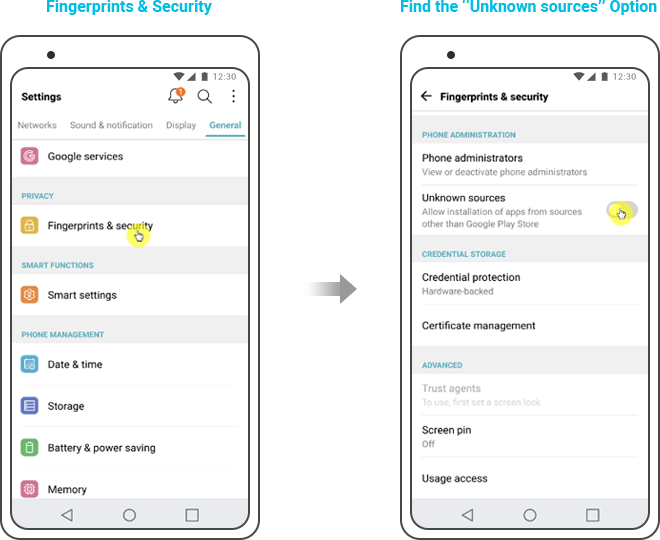
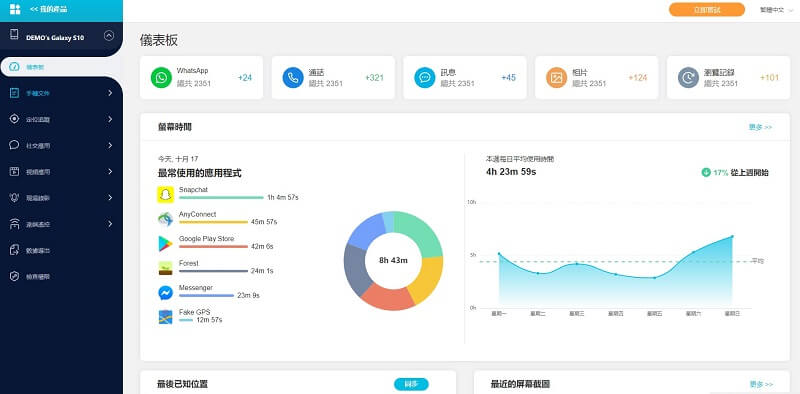
KidsGuard Pro的其它功能:
第2部分:如何在網頁和手機上查看自己的Google歷史紀錄
在我們的日常生活和工作中,我們經常需要在互聯網上搜索一些信息。然而,如果我們沒有將網頁保存為書籤,要找到我們以前訪問過的網站可能有點困難。幸運的是,Google會保存以前的瀏覽歷史,所以這裡有幾個方法可以讓你從不同的設備上檢索到它。
1. 在網路上
許多人在網上多次說過同樣的話--"我想看我的搜尋歷史"。查看Google搜尋歷史的最基本方法是從你的網路瀏覽器入手。你可以按照下面的指南在網路上查看Google搜尋歷史。
在你的電腦上啟動你的網路瀏覽器,訪問Google活動頁面。
接下來你需要使用你的Google帳戶密碼登入,如果已經登入,那麼你可以跳過這一步。
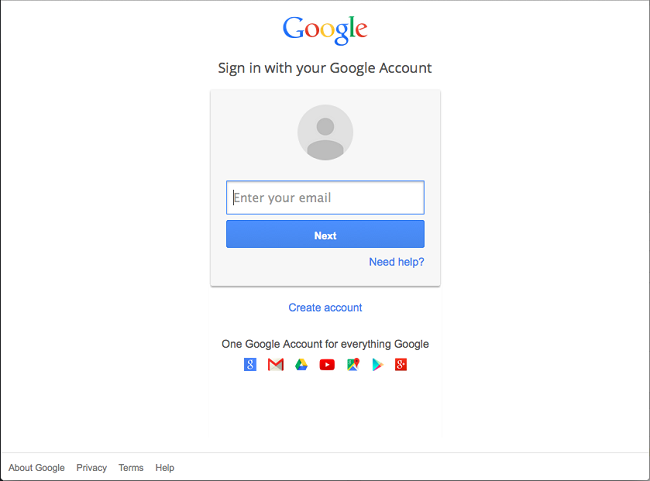
現在你需要在這個頁面上查看你所有的Google帳戶活動。你可以向上和向下滾動,盡可能多地審查。
最後,你可以輕鬆地選擇一個你選擇的類別,如 "Google瀏覽器"。你所需要做的就是點擊你所選擇的任何部分的標題。
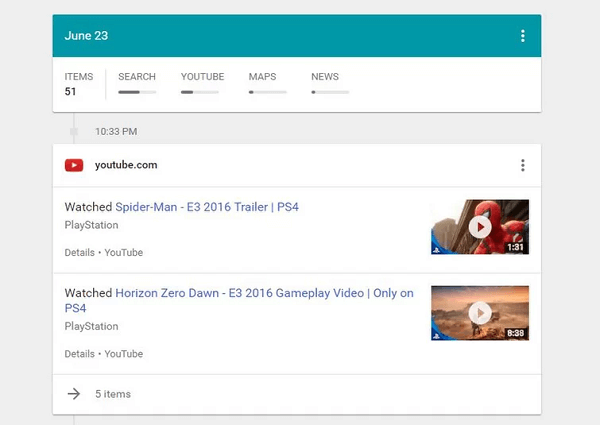
2. 在Android上
Google是適用於廣泛的Android用戶的瀏覽器,看看它的瀏覽歷史並不難。現在,你可以很容易地從這個部分知道如何查看Android上的搜尋歷史。
首先,你需要在你的Android設備上打開Google。
然後從手機螢幕的右下角點擊 "選項 "圖標。
現在點擊下一頁上的"設定"選項。
然後選擇 "帳戶和隱私 "選項。
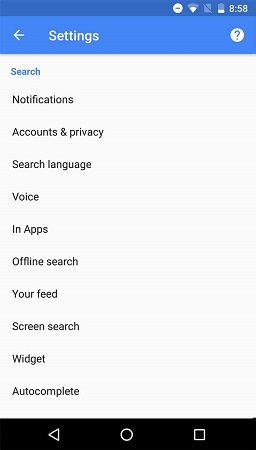
接下來,你需要點擊"我的活動"選項來繼續。
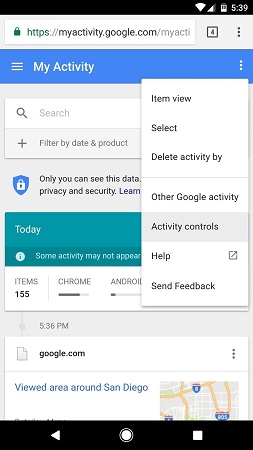
最後,你可以在下一頁輕鬆地查看你所有的Google帳戶活動。
3. 在iPhone上
如果你是一個iPhone用戶,你在問如何在iPhone上查看我的Google搜尋歷史,那麼這部分將幫助你很多。這真的很簡單,在這個過程中沒有什麼複雜的東西。以下是如何做到這一點:
首先,你需要在你的iPhone上打開Google。
然後從螢幕的左上角點擊 "設定 "圖標。
然後,你需要從下一個頁面選擇"歷史"選項。
然後從歷史菜單中選擇我的活動。
最後,你可以從下一頁通過向上和向下滾動查看你所有的Google帳戶活動。
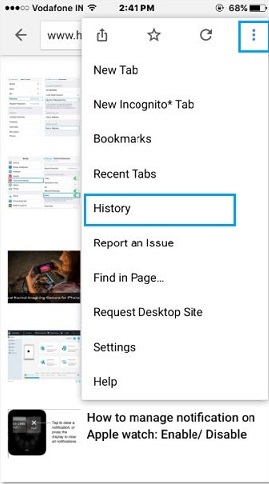
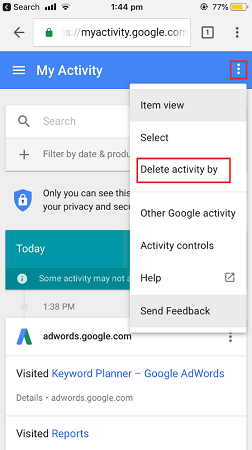
結論
如果你想學習如何輕鬆查看Google搜尋歷史,這篇文章可以成為你的最佳指南。完成這篇文章後,你會知道如何在短時間內查看網頁、iPhone設備和Android設備上的Google搜尋歷史。此外,如果你想查看其他人的Google搜尋歷史,那麼開始使用KidsGuard Pro Google搜尋歷史查看軟體來做。這是一個簡單、快速和有效的解決方案,既可以做到家長監控,又可以查看Google搜尋歷史。因此,從現在開始使用這個應用程式。